
「DAZNで観たい試合があるのにログインできない」
「DAZNのログイン画面にいけずに困っている」
DAZNで、いざ試合を観ようとしたが「ログインができない」「そもそもログイン画面が出てこない」と困っていないでしょうか。
この記事ではDAZNやDAZN for Docomoにログインできない方やログイン画面に進めない方に向けて、原因や対処法を解説します。
目次
DAZN(ダゾーン)のログイン方法
ここでは、基本的なログイン方法について解説します。
いざ試合を観戦しようとした際にログインできないとなると、つい焦って必要な手順を飛ばしてしまいがちです。そのため「手順を1つずつ行ったらログインできた」というケースも少なくありません。
ログインできない原因や対処法については後ほど解説するので、貴重なシーンを見逃さないためにも、まずは基本となるログインをもう1度実施し、操作に問題がないか確認しましょう。
スマホ(アプリ)
スマホにインストールしたDAZNアプリからログインする場合、「DAZN」と「DAZN for docomo」ではログイン方法が異なります。それぞれのログイン方法を見ていきましょう。
ドコモ(DAZN for docomo)
DAZN for docomoにログインする手順は下記になります。
- DAZNアプリを起動する
- 画面下部の「ログイン」をタップする
- ログイン画面の「dアカウント」をタップする
- dアカウントのIDを入力して「次へ」をタップする
- パスワードとセキュリティコードを入力し「ログイン」を選択する
DAZNアカウントのIDは「メールアドレス」か「任意で設定した文字」のどちらかになります。
1. DAZNアプリを起動する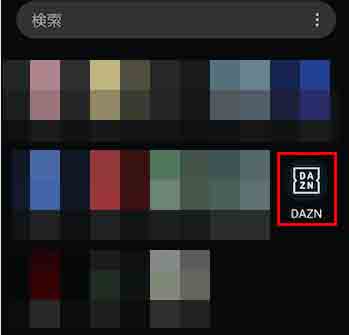
出典:https://www.dazn.com/ja-JP/home
2. 画面下部の「ログイン」をタップする
出典:https://www.dazn.com/ja-JP/home
3. ログイン画面の「dアカウント」をタップする
出典:https://www.dazn.com/ja-JP/home
4. dアカウントのIDを入力して「次へ」をタップする
出典:https://www.dazn.com/ja-JP/home
5. パスワードとセキュリティコードを入力し「ログイン」を選択する
出典:https://www.dazn.com/ja-JP/home
ドコモ以外(DAZN)
DAZNにログインする手順は下記になります。
- DAZNアプリを起動する
- 画面下部の「ログイン」をタップする
- ログイン画面の「DAZN」をタップする
- アドレスとパスワードを入力し「視聴開始する」を選択する
1. DAZNアプリを起動する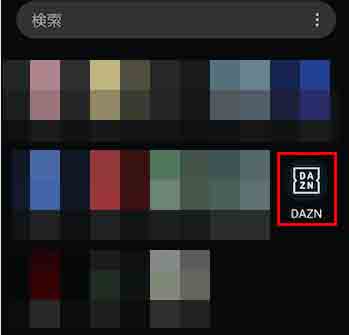
出典:https://www.dazn.com/ja-JP/home
2. 画面下部の「ログイン」をタップする
出典:https://www.dazn.com/ja-JP/home
3. ログイン画面の「DAZN」をタップする
出典:https://www.dazn.com/ja-JP/home
4. アドレスとパスワードを入力し「視聴開始する」を選択する
出典:https://www.dazn.com/ja-JP/home
パソコン・ゲーム機
パソコン・ゲーム機からDAZNにログインする方法は下記になります。
- 公式サイトの「ログイン」をクリックする
- Eメールアドレスとパスワードを入力し「視聴を開始する」を選択する
1.公式サイトの「ログイン」をクリックする
出典:https://www.dazn.com/ja-JP/home
2.Eメールアドレスとパスワードを入力し「視聴を開始する」を選択する
出典:https://www.dazn.com/ja-JP/home
パソコンからログインする際は1つのブラウザのみ使うように注意しましょう。
例えば2つブラウザを開き、それぞれのブラウザからログインすると、DAZNには2台分のデバイスが登録されることになります。
DAZN(for Dodomo)にログインできない,ログイン画面にならない原因と対処法

「解約期限が迫っているのにログインできない」「どうしても観たい試合があるのにログインできない」と困っていませんか。DAZNにログインできない主な原因は以下の通りです。
- DAZNに会員登録ができていない
- 契約していないDAZNからログインしている
- インターネットの通信環境が悪い
- アプリの不具合
- DAZNサーバーの不具合
- 国外から接続している
いざ観たい試合があるときにすぐにログインできるように、ここからはDAZNにログインできないときによくある原因と対処法を解説していきます。
DAZNに会員登録ができていない場合
新規登録者がDAZNの会員登録手続きを途中でやめた場合は、ログインできません。考えられるケースは以下になります。
- 登録の途中でネットの回線が切れた
- 確認画面で完了のボタンを押さずに途中でやめた
この場合は登録完了のメールが届いているか確認してみましょう。届いていなければ再度登録する必要があります。
契約していないDAZNからログインしている場合
DAZNには「DAZN」と「DAZN for docomo」があります。例えば、DAZNに契約している場合は「DAZN for docomo」からはログインできません。
契約済のDAZNからログインを試みているかご確認ください。
インターネットの通信環境が悪い場合
インターネットの通信環境が悪い場合はログインできないことがあります。
- ブラウザが重たい
- インターネットの通信速度が遅い
- 回線が不安定
上記に1つでも該当する場合は、以下の対処法を試してみましょう。
- ケーブルの接続確認
- PPPランプの確認
- ネットワーク接続先の確認
①のケーブルの接続に関しては、プロバイダやオプションによって接続方法が違うため、異なった接続をしている場合があります。
一度PCの電源を落としたうえで、説明書などの内容に沿って再接続をしてみましょう。再び電源を入れる際は「モデム→ルーター→PC」の順番で入れるようにしましょう。
②のPPPランプとは、プロバイダとの信号がつながっている際に点灯するランプです。PPPランプが消灯や点滅状態である場合、自宅・プロバイダ間の信号がつながっていない可能性があります。
このような場合、モデムとPCの再起動で改善する場合がありますが、改善されないようであればプロバイダへ連絡しましょう。
③はPCを持ち出して使用した場合、Wi-Fiの接続先が外出先のままになっている場合があります。このような場合は自宅のWi-Fiへと接続先を切り替えましょう。
アプリの不具合の場合
アプリが正常に作動しない場合は、DAZNにログインできません。そのときの対処法は以下になります。
- アプリを再起動する
- アプリを再インストールする
上記の対処法でアプリの一時的な不具合は回復することが多くあります。
DAZNサーバーの不具合の場合
DAZNのサーバーに障害が起きている場合は、DAZNにログインできません。そのときはDAZNのサーバーが復旧するのを待つしかありません。
「サーバーに障害が起きているのか」「自身のデバイスに問題があるのか」が気になる方は以下をご確認ください。
- DAZN公式サイトのお知らせ
- DAZN公式Twitter
上記以外にも現在DAZNを利用中の知人に確認したり、Twitter上で「DAZN」と検索して他ユーザーにも不具合が起きていないか確認したりする方法もあります。
国外から接続している場合
海外でDAZNを視聴しようとしてもログインできません。DAZNは日本国内のサービスとなっています。
そのため2022年12月現在は海外でのネット環境に対応していません。DAZNは国内で視聴しましょう。
上記以外の場合
「何を試してもログインできない」と困ったときは、DAZNカスタマーセンターに問い合わせましょう。
公式サイトの「ヘルプページ」から問い合わせができます。問い合わせ方法は以下になります。
注意点として、DAZNでは電話の問い合わせはできません。
DAZN(ダゾーン)のマイアカウントにログインできない・入れない原因と対処法
DAZNのマイアカウントにログインできない主な原因は以下になります。
- メールアドレスとパスワードが間違っている
- アカウントの同期が終了していない
- ログイン過多により、マイアカウントへのアクセス制限がかかっている
ここからは各原因の対処法を解説していきます。
原因①メールアドレスとパスワードが間違っている
メールアドレスとパスワードが間違っている場合は、エラーメッセージが表示されます。その場合は「パスワードを忘れてしまいました」をご覧ください。
誤ったパスワードを入力すると XX-049-XXXというエラーメッセージが表示されます。 この場合はパスワードを再設定して、もう一度「マイ・アカウント」にログインしてください。
原因②アカウントの同期が終了していない
「DAZNに新規登録した場合」や「休止中のアカウントをアクティブにした場合」は、システムを同期させる必要があります。そのため、24時間経過してから、再度ログインを試みてください。
最近DAZNの視聴を始めた場合やアカウントを再度アクティブにした場合には、弊社システム間で同期させる必要があり、このために「マイ・アカウント」にはログインできなくなります
原因③ログイン過多により、マイアカウントへのアクセス制限がかかっている
多くのアカウントからのアクセスが集中している場合、DAZNへのアクセス数が増大します。その場合、マイアカウントへのアクセスが一時的に制限されます。
その場合は、日をあらためてマイアカウントへのログインを試みてください。
ログインが集中する日は、「マイ・アカウント」へのアクセスが制限される場合があり、この場合アクセスに最大24時間かかりますが、DAZNの視聴に影響することはありません。
DAZN(ダゾーン)のdアカウントにログインできない場合
dアカウントにログインできない場合は、IDやパスワードが間違っている可能性があります。その対処法は以下になります。
- 半角英数字や記号が正しいか確認して、再入力する
- dアカウントのID/パスワードを確認・再発行する
dアカウントのID/パスワードついて詳しく知りたい方は「よくあるご質問 -dアカウントの発行・再発行について-」をご覧ください。
DAZN(ダゾーン)で「お客様のアカウントではご利用いただけません」が出る原因と対処法
DAZNへログイン時に「お客様のアカウントではご利用いただけません」と表示され、ログインできない場合があります。このような表示が出た場合、考えられる主な原因は1.会員登録ができていない、2.DAZN側の不具合の2つです。
会員登録ができていない場合は、登録を完了させることで解決できます。
DAZN側の不具合は以下の方法を試してみてください。
- DAZN公式Twitterの確認
- 他のデバイスからログイン
- ログイン情報の確認
DAZNで発生した不具合に関しては、DAZN公式Twitterにて情報公開されています。復旧中や復旧完了といった状況を随時報告しているので、こまめに確認しておくと良いでしょう。
また、デバイスの変更によってログインできる可能性があります。普段テレビでDAZNを見ている方はPCやスマートフォンでログインすることで見られる場合があります。
③に関しては、登録しているのが「DAZN」か「DAZN for Docomo」かでログイン情報が異なるためです。自身が登録しているのはどちらなのかを再度確認してからログインすることで入れる可能性があります。
DAZN(ダゾーン)のログインに関するよくある質問
1つのアカウントで同時に複数の端末でログインできる?
1つのアカウントで同時に複数の端末でログインできる?
DAZNでは1アカウントで最大6台まで同時にログインできます。そのおかげで、デバイスを変える度に毎回ログインする必要がなくなります。7台目以降は新たなデバイスからのログインはできなくなります。新たにログインしたい場合は、使わないデバイスを削除する必要があります。登録済みのデバイスを確認したい場合は「マイ・アカウント」から確認可能です。
退会後に同じアカウントで再度ログインできる?
退会後に同じアカウントで再度ログインできる?
退会後4ヵ月以内は再度同じアカウントでDAZNにログインできます。「観たいスポーツのオフシーズン中は解約して、またシーズンが始まったら契約しよう」と考えている方には嬉しいシステムとなっています。注意点として、解約後4ヵ月以上経った際は削除となります。そのため同じアカウントではログインできなくなります。
DAZN for docomoからログインした場合、ドコモ端末以外で視聴できる?
DAZN for docomoからログインした場合、ドコモ端末以外で視聴できる?
DAZN for docomoからログインした場合でも、ドコモ端末以外のデバイスで視聴できます。例えば、iPadからDAZN for docomoにログインしても問題なくDAZNを視聴できます。
まとめ
本記事ではDAZNとDAZN for Docomoでログインできない場合の、さまざまな原因と対処法について解説しました。
DAZNでログインできない主な原因は、次の3つです。
- 利用者側の操作ミスによるもの
- Wi-Fiや周辺機器の接続・設定によるもの
- DAZN側の不具合によるもの
利用者側の操作ミスや周辺機器が原因の場合は、操作や設定の見直しをすることで解決可能です。
しかし、DAZN側の不具合や障害によってログインできない場合は、自力での問題解決はできません。そのため、公式Twitterや公式HPなどで状況を確認しつつ、復旧するのを待ちましょう。
また、上記以外の理由でログインできない場合も考えられます。どうしても原因がわからず解決できない場合は直接DAZNに問い合わせをしてみましょう。


